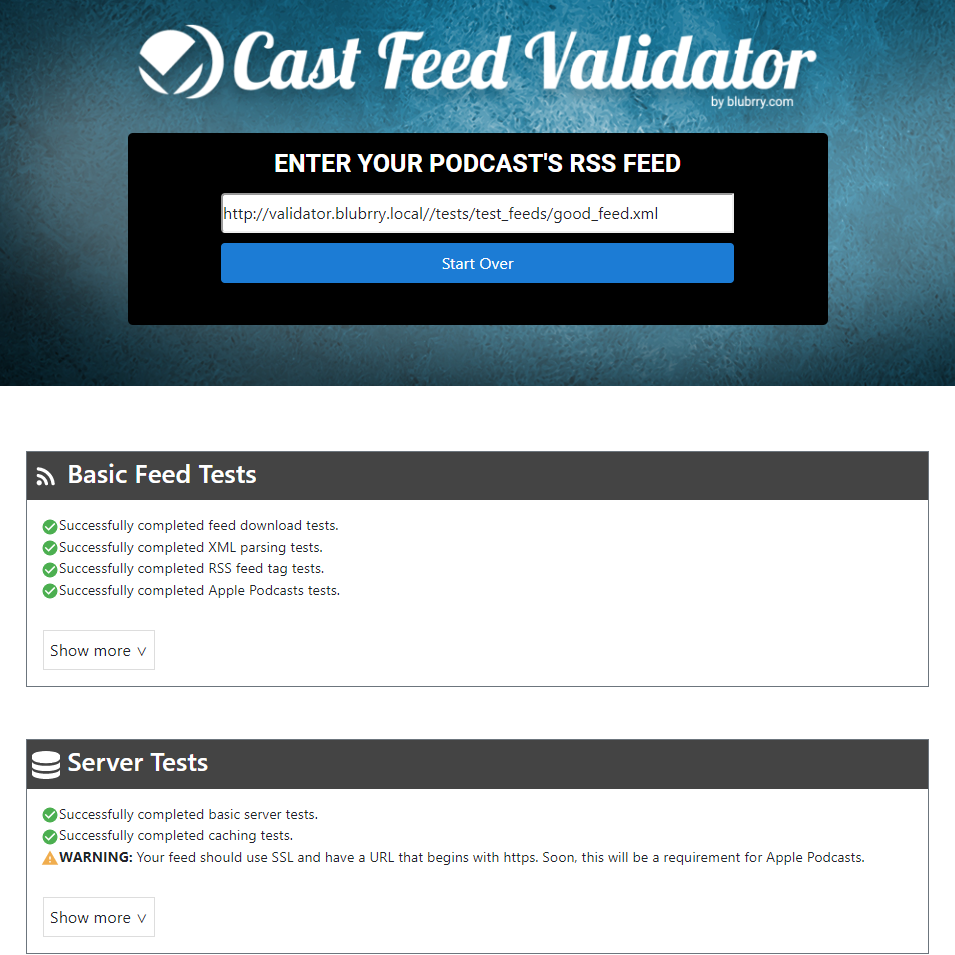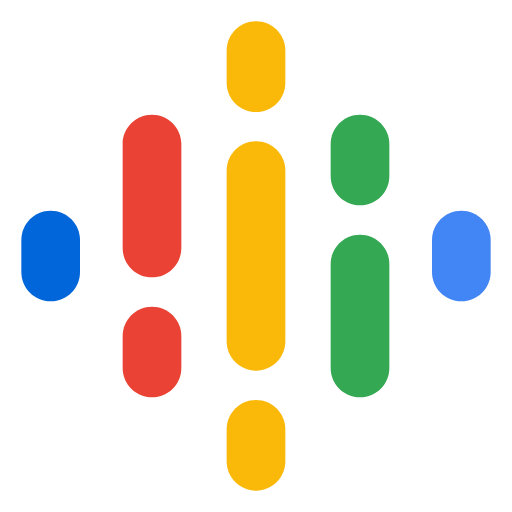WordPressでポッドキャストを簡単にプラグインで一気に配信したいと思いました。
本来別ブログ属性の記事ですがMasapi21ブログでやりましたので、とりあえずこちらに先に記載します。
やりたかった事
外部のサーバにファイルを置くのではなく独自のサーバーに保存したい
Wordpressの記事に取り込みたい
プラグインで楽をしたい
投稿したら自動で、Apple PodcastやSpotify、Google podcastなど全部に配信したい
音声ファイルの置き場所及び流れ
レンタルサーバー内にmp3ファイルを置く
独自ドメインやサーバーを利用していない人はSoundCloudやAnchorなどのサービスや穴場ではシーサーブログやnoteなどもあります
自分は該当しないのでレンタルサーバー内にmp3ファイルを置いています
WordPressの記事にも取り込みたい
この部分は別途設定で解説
プラグインで楽をしたい
いくつかあるようだが出来るだけ簡単なもの
Seriously Simple Podcasting を利用
Apple PodcastやSpotify、Google podcastなど全部に配信したい
配信手順は別途以下で解説
簡単な流れ
1 番組を作る(mp3ファイル)
2 Wordpress内にアップ(投稿する感じ)
3 それぞれにRSSを登録
4 投稿すれば自動的にそれぞれに反映される
手順
mp3ファイルとサイトはあるものとします
ない方は確認出来ないので短くても先に作りましょう!
プラグイン導入及び設定
いくつかありますが「Seriously Simple Podcasting」を使いました。
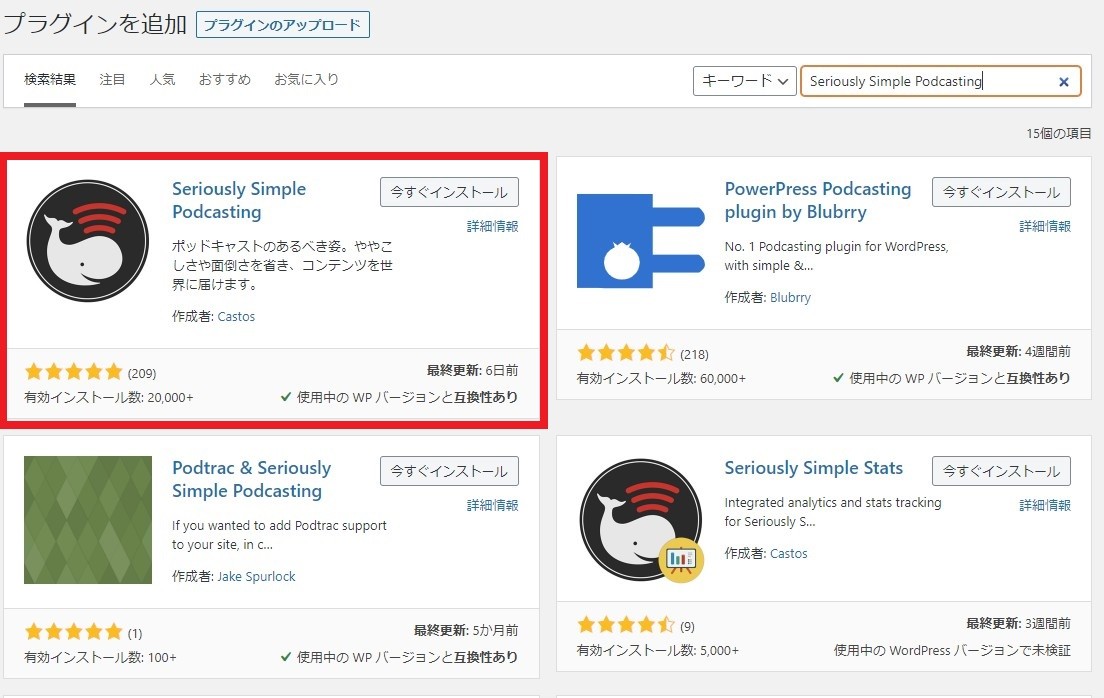
ダッシュボードの左サイドバーに「ポッドキャスト」という項目が追加されているのを確認できます
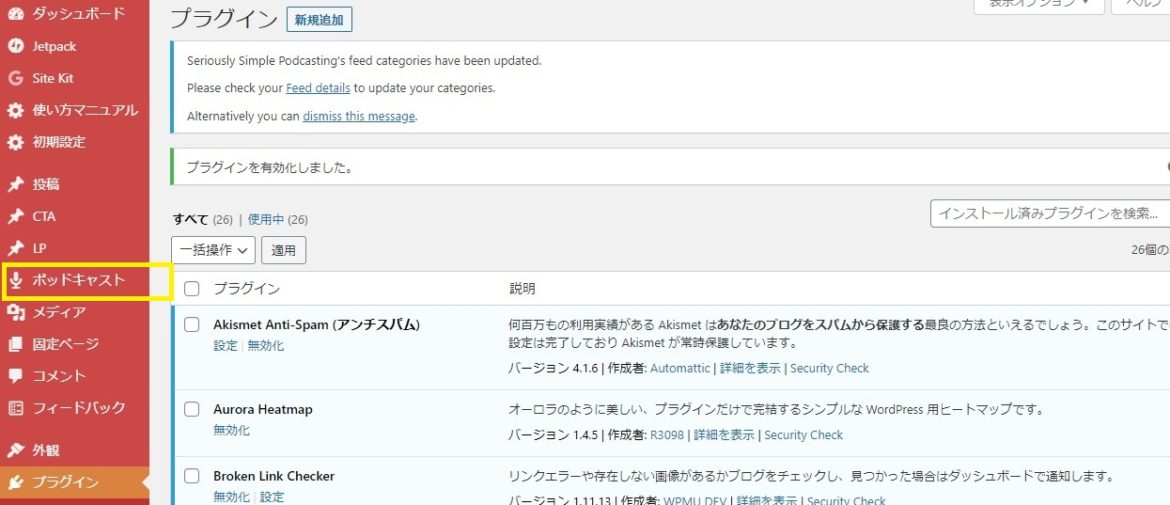
※上記画面にならない!と結構悩みました。
以下画面になっていたら赤枠部分をクリックすると消せます。
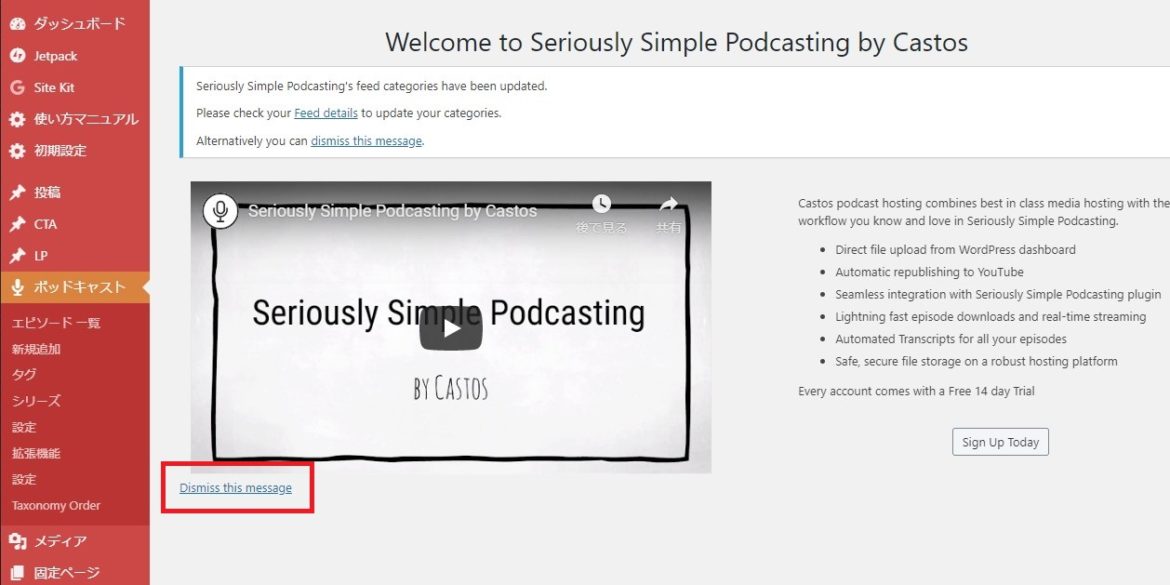
設定
「投稿」からも配信できるように設定する
ポッドキャスト投稿で記事を作成してもいいのですが、普段使い慣れている「投稿」で配信できた方が楽なので「設定」から以下のようにチェックを入れました
プレイヤーの位置や色なども変えられますが今回設定した内容です
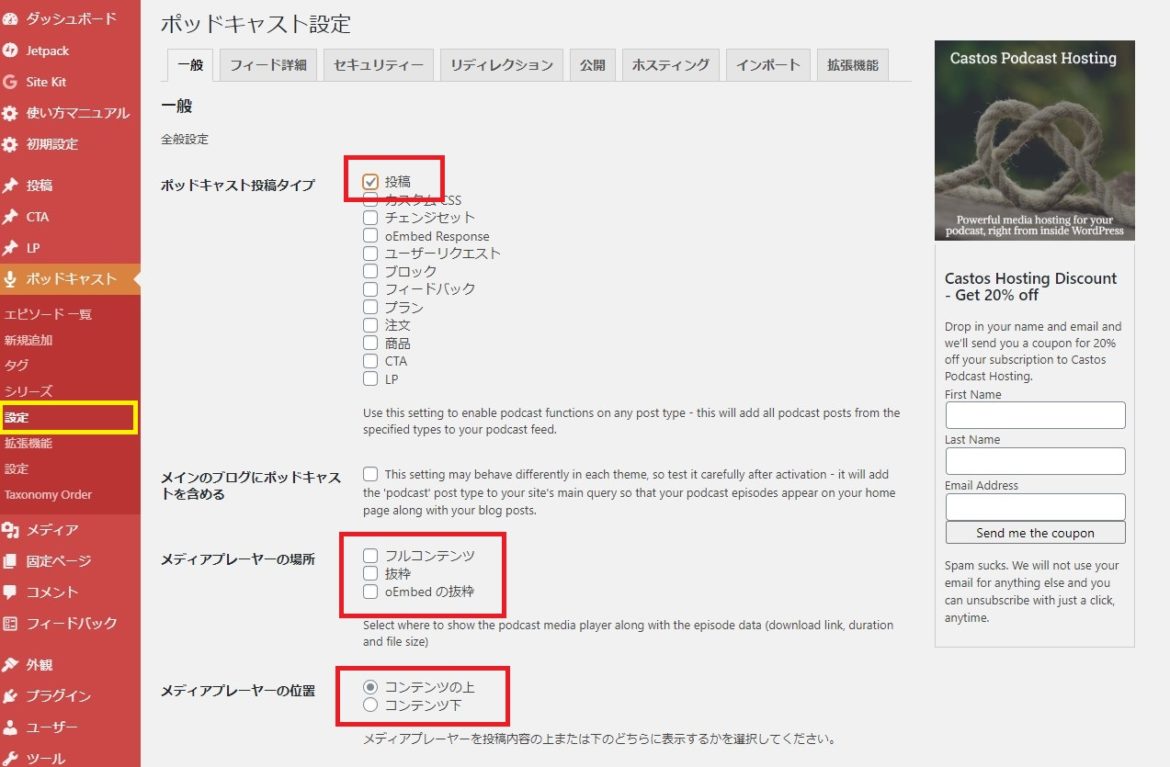
設定を保存
新規投稿画面にポットキャストの項目が出るようになります
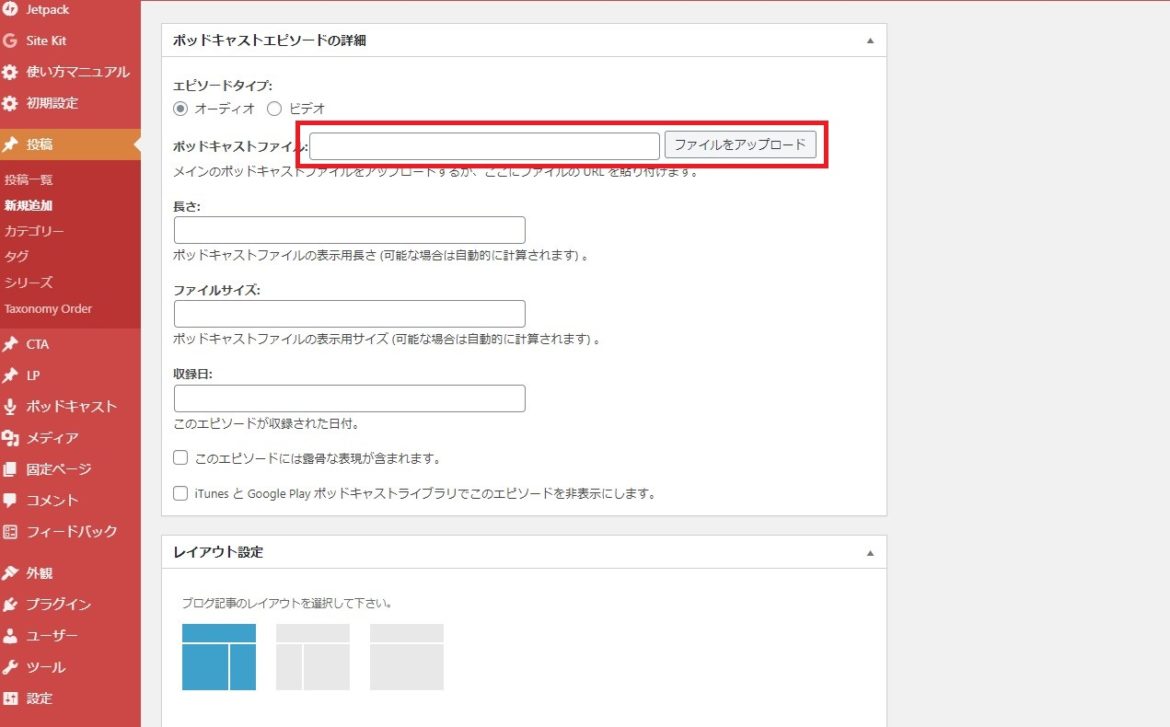
フィード詳細設定
元のタイトル等が入力されているのでポッドキャストように調整していきます
カテゴリが案外悩みますが選択します
(以下に個人的な設定内容記載あり)
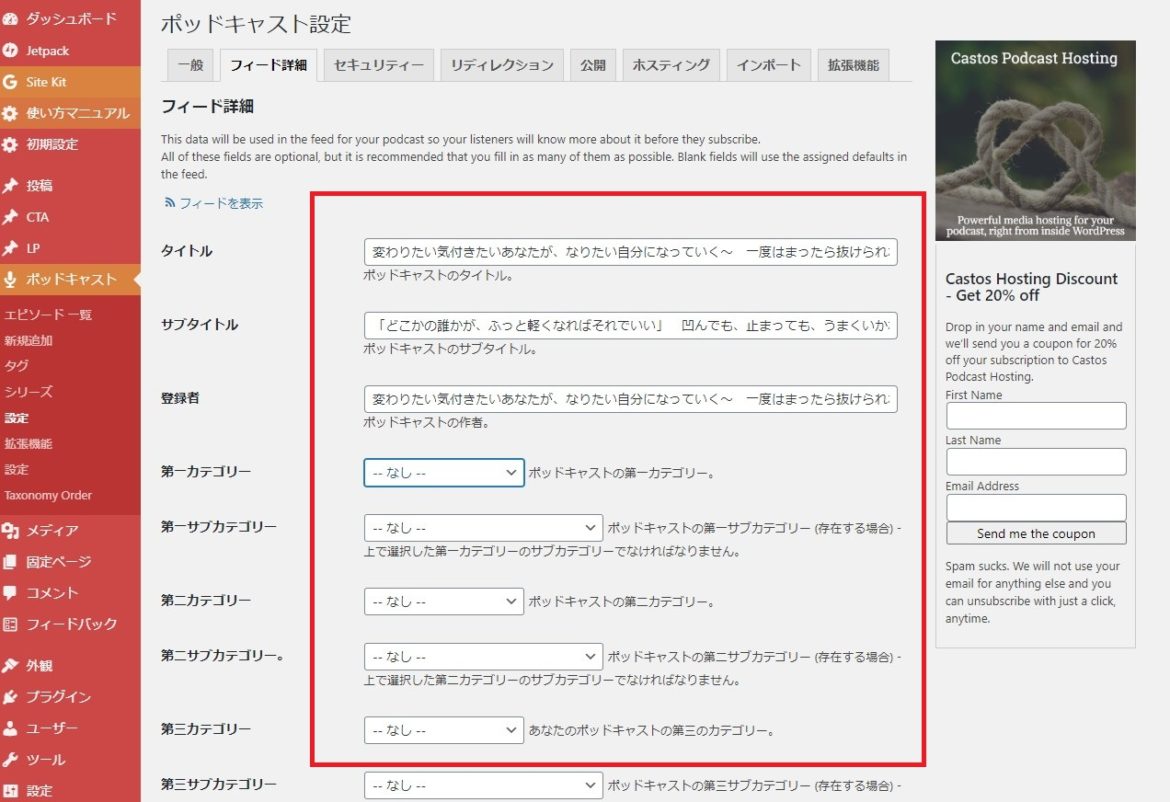
個人的な設定内容
参考までにキャプチャーしておきます
スムーズに出来た方は飛ばして下さい
画像は他でも正方形でないとエラーが出るので用意しておいた方が無難です
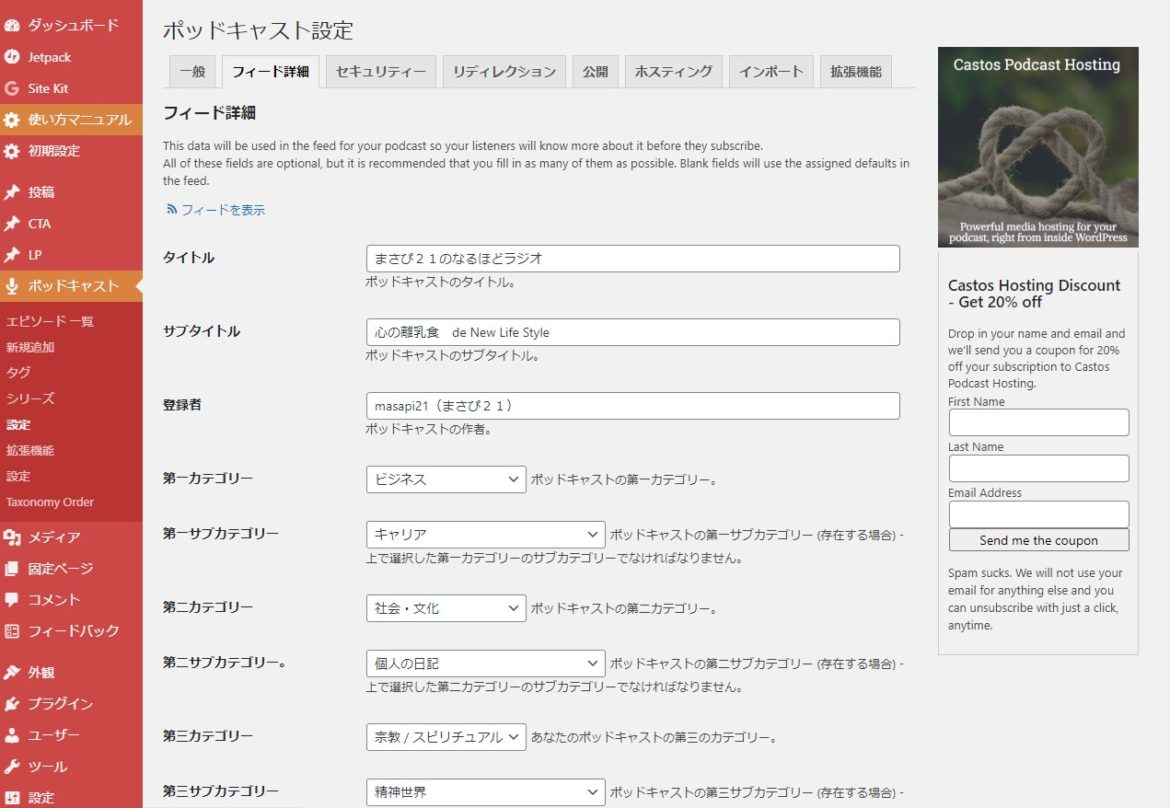
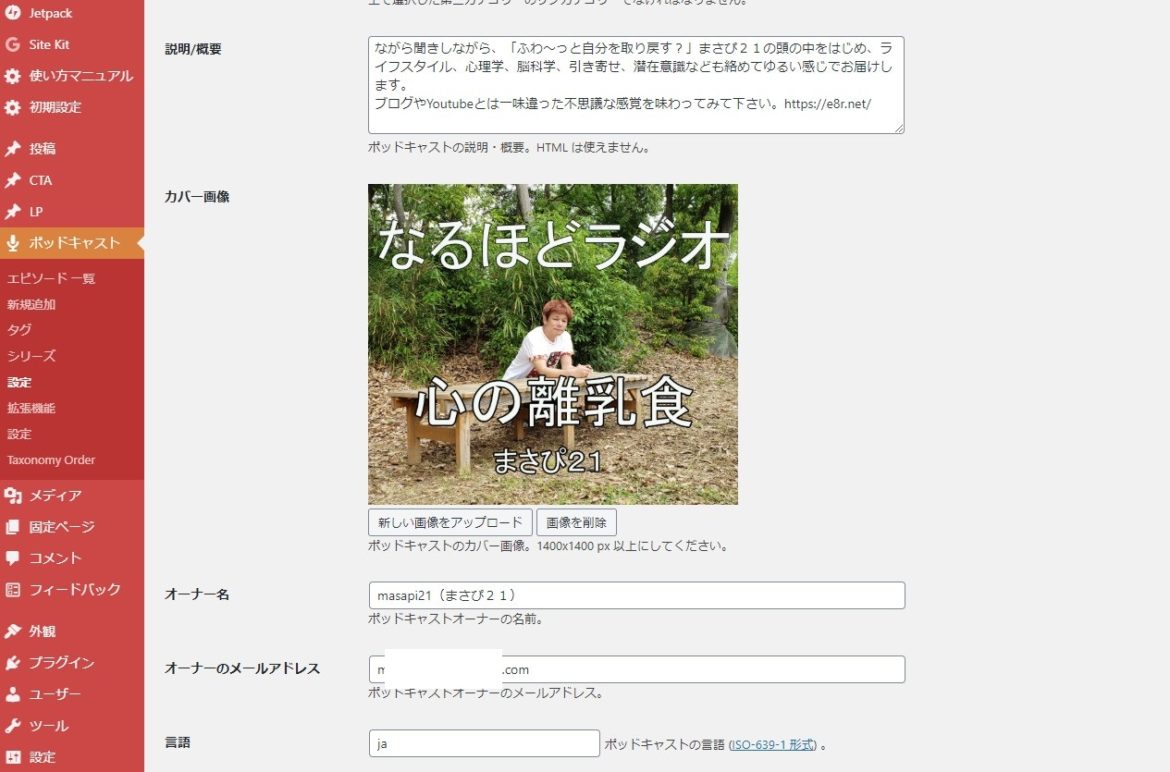

Episode description
Post Excerpt
Post Content
Use the excerpt or the post content in the description tag for episodes
エピソードの説明
抜粋を投稿
投稿内容
エピソードの説明タグで抜粋または投稿コンテンツを使用する
Turbocharge podcast feed When enabled, this setting will speed up your feed loading time.
Turbochargeポッドキャストフィード有効にすると、この設定によりフィードの読み込み時間が短縮されます。
このあたりは後ほどでも変更出来るのでまずは進んで下さい。
以下はプレイヤー下にリンクが出来ます。
反映されてから必要であれば記入します。
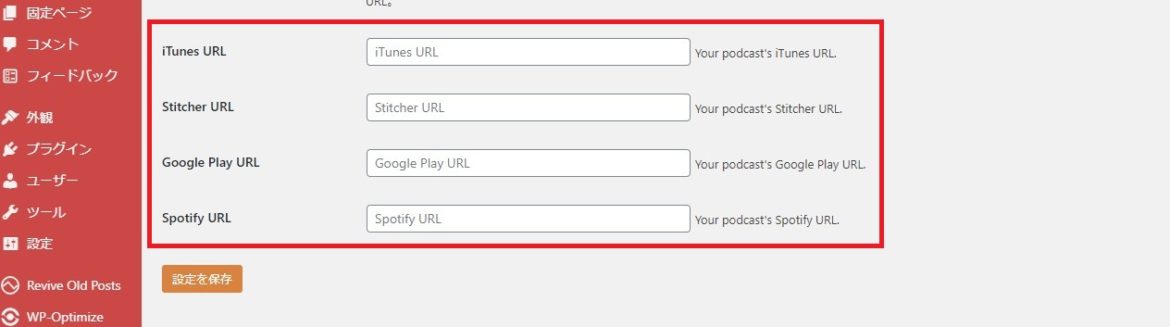
投稿してみる
2020になんでポットキャストを始めたん?
今頃になってポットキャストを初めてみた理由とこれからのことをお話します。
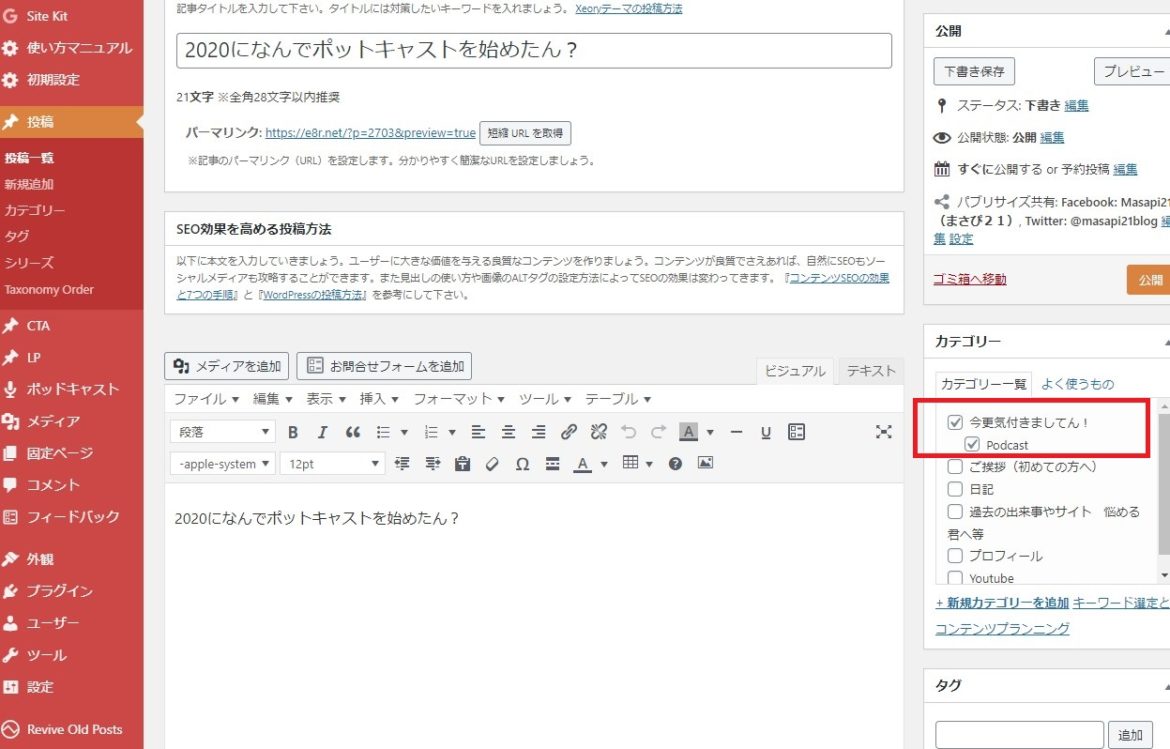
mp3ファイルは以下からアップロードします。
アップロードした時点で投稿記事内にプレイヤーが挿入されます。
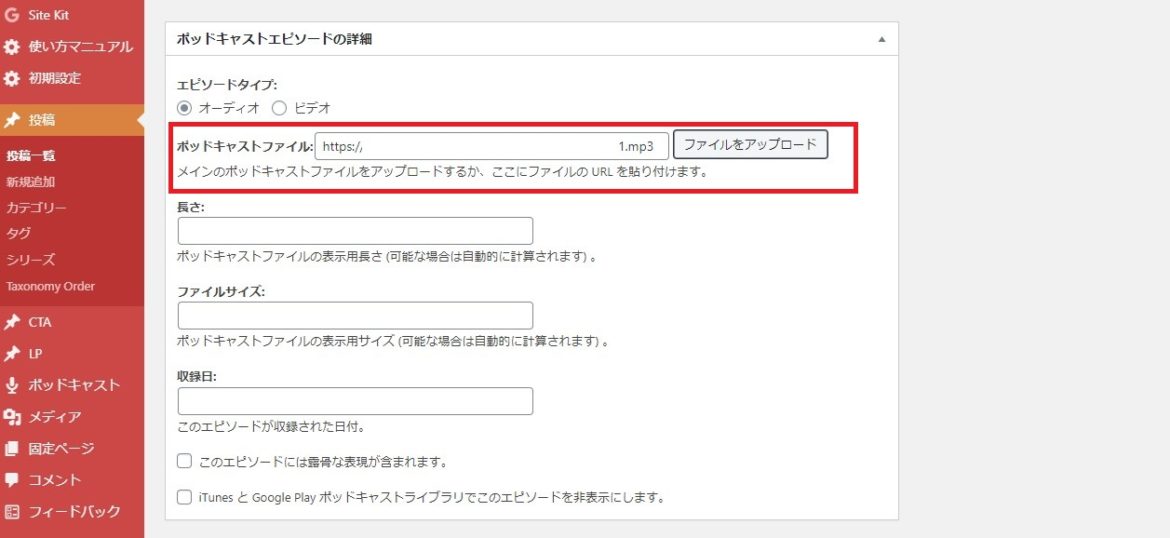
最初分からずに写真の挿入の様に記事内にmp3ファイルをアップロードしていましたが、それだとRSSが拾いません。
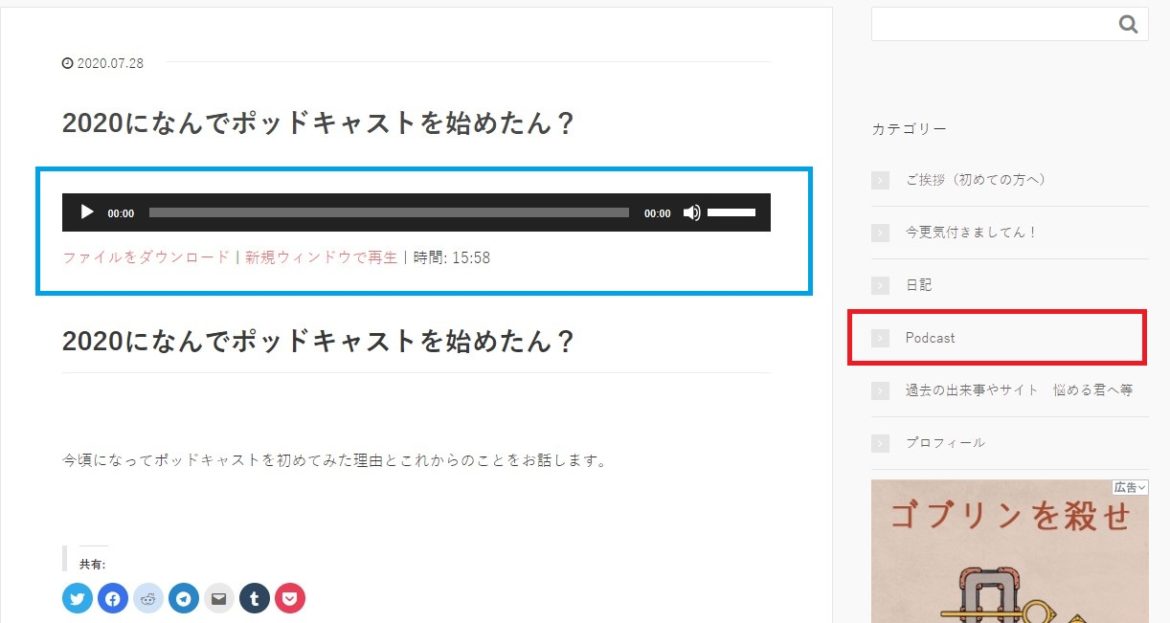
カテゴリを調整
不要な方は飛ばして下さい。
このプラグインでは自動的にカテゴリが生成されます
そんな時並べ替えたい人もいるかと思います
当方は並べ替えたかったので以下プラグインで変えています
Category Order and Taxonomy Terms Order
RSS登録
まずは自分のRSSを把握します
以下にあります
全文フィードの部分です
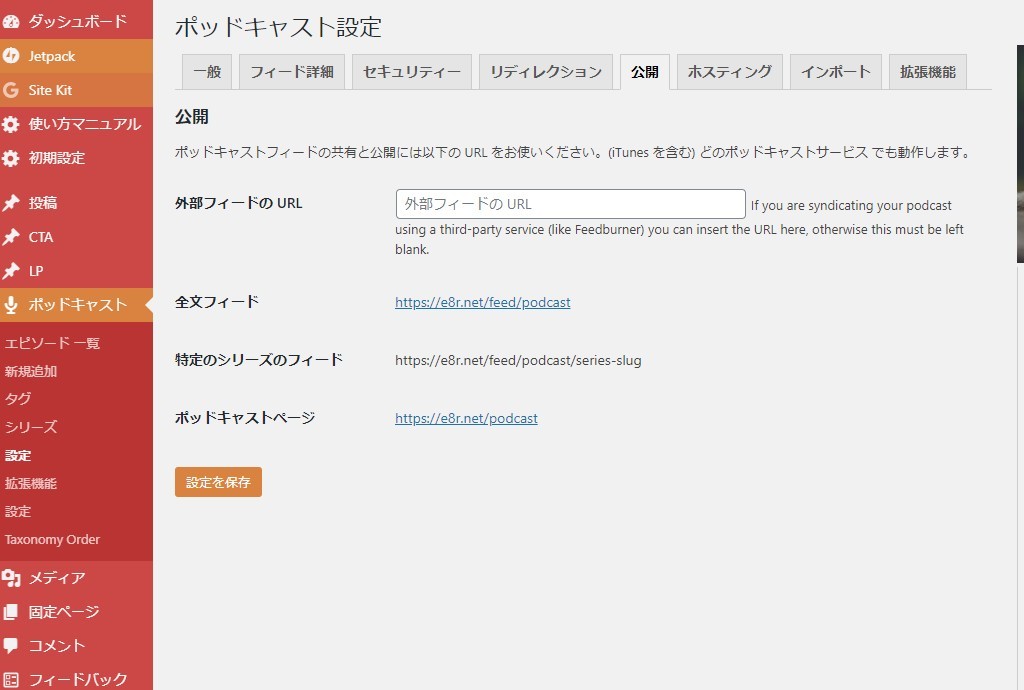
SpotifyにRSS Feedを登録
Spotifyにアクセスし進みます
【CLAIM YOUR PODCAST】というボタンを押して進みます
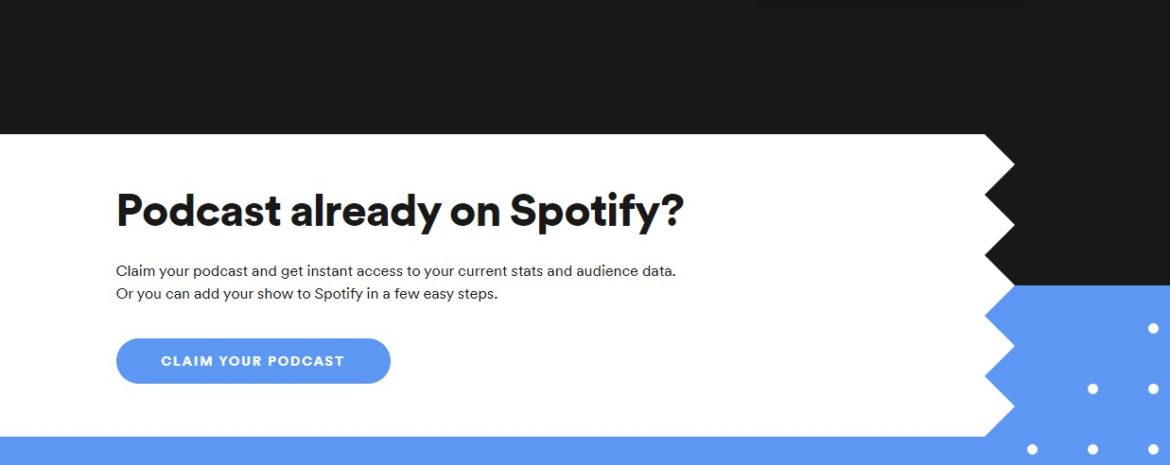
はじめるで次へ進みます
(以下は翻訳表記)
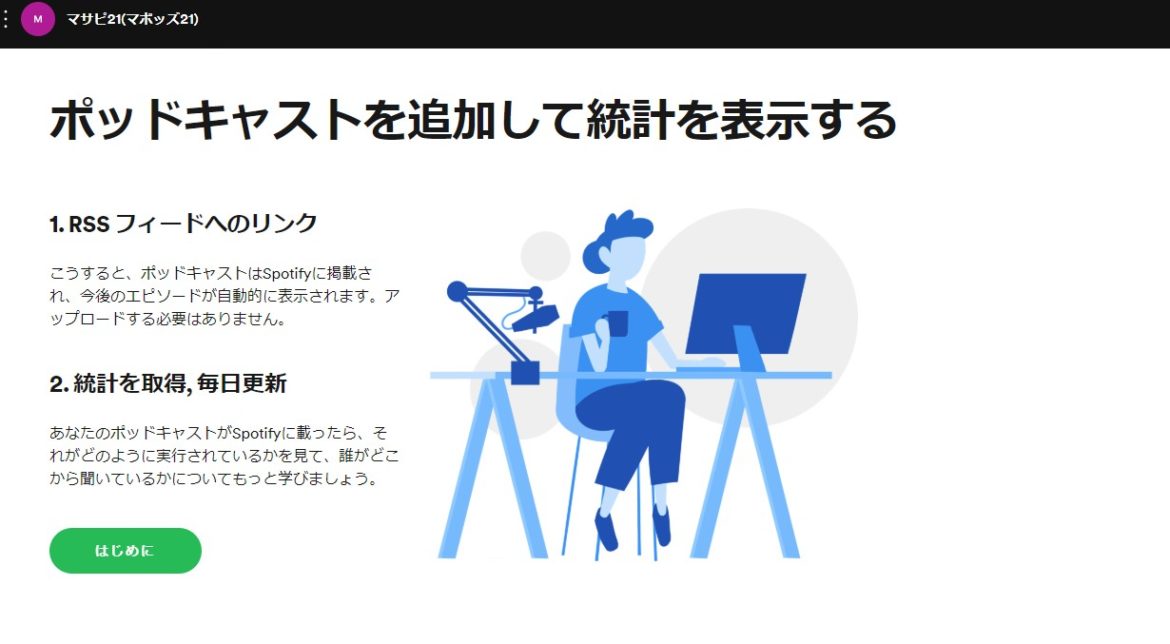
RSSを入力
RSSから自動でデータを取得します
本来はこのまま次へで問題ないはずです
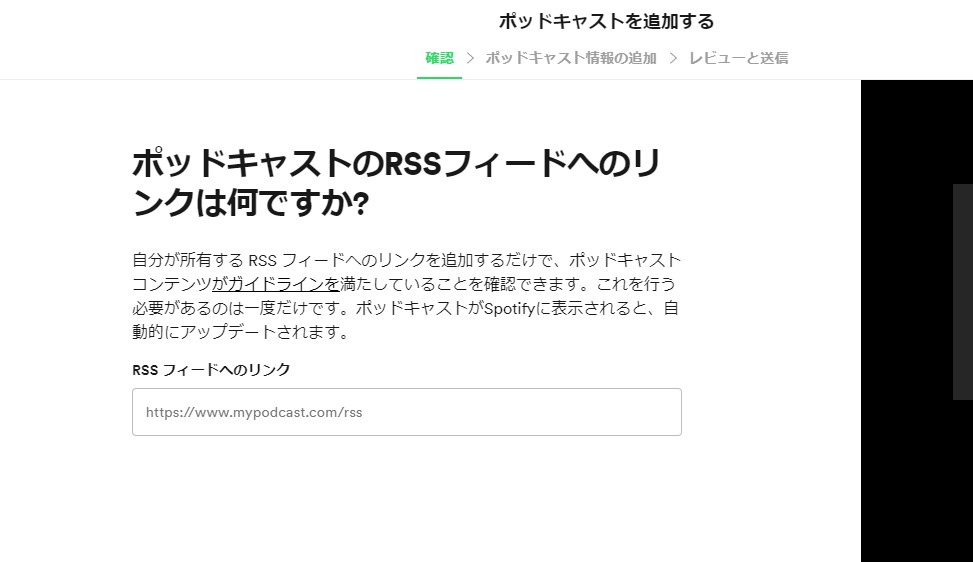
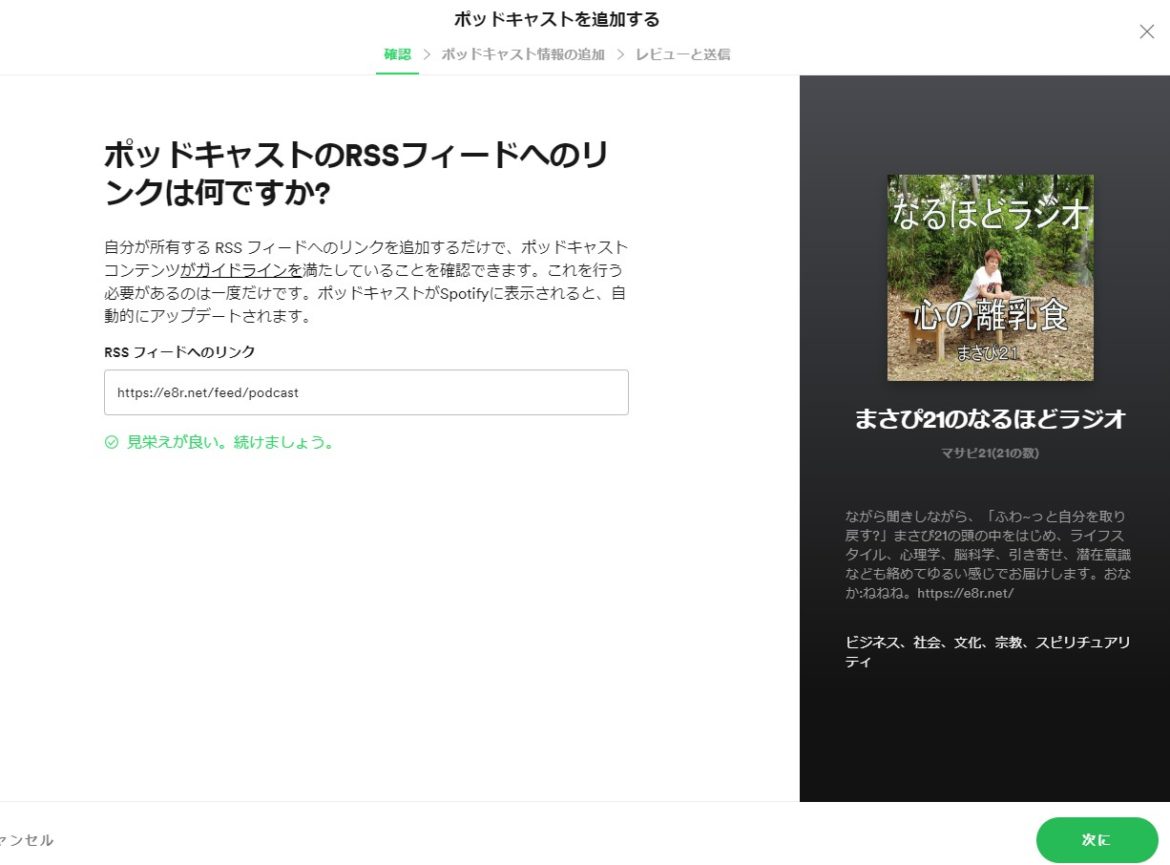
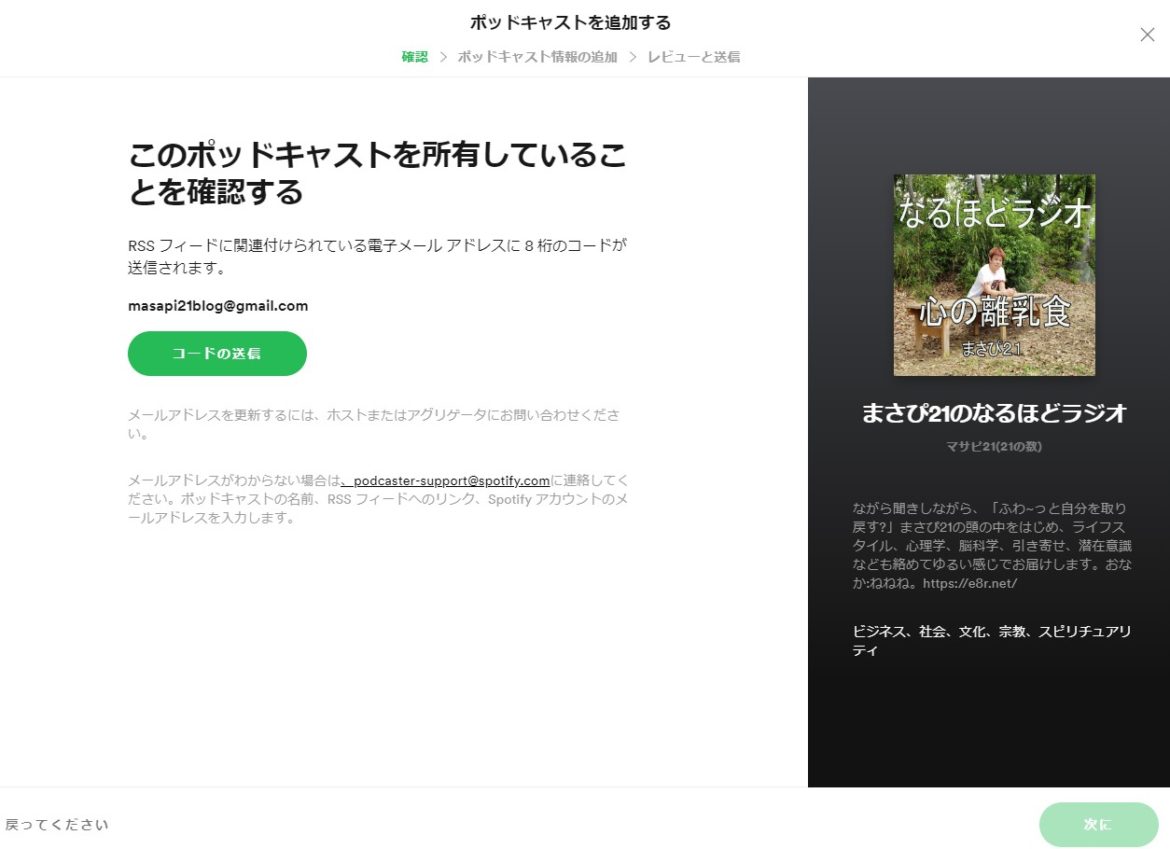
但しメールの認証でブラウザをedgeからchromeに変えたせいか日本語が出ない不思議現象に突入しました
基本的には、RSSの登録、所有者確認だけで済むと思います
参考までにエラー画面
日本語がなくドイツ語になってしまう
その他の設定も意味不明
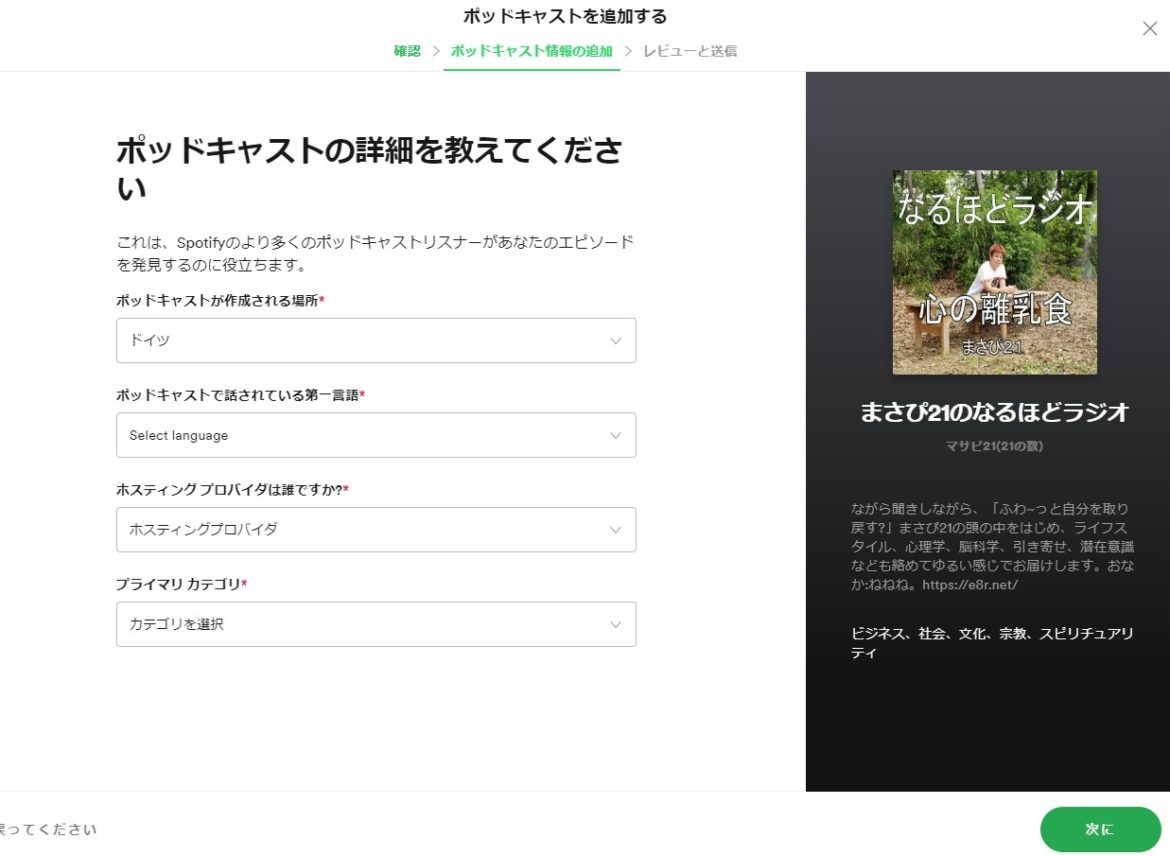
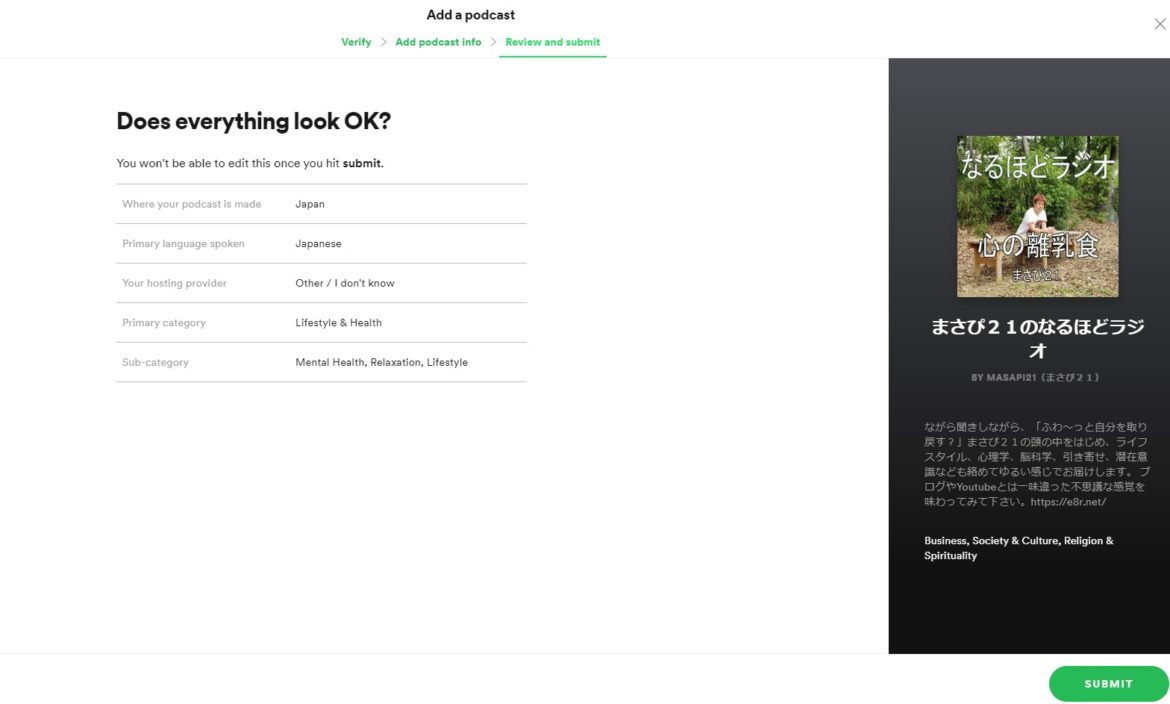
対処法
対処法としてブラウザを変えて最初の画面から登録しなおしてみました
日本語表記で反映された時点で次へと進みました
原因が良く分かりません
ホスティングプロバイダはその他的なものを選んだと思います
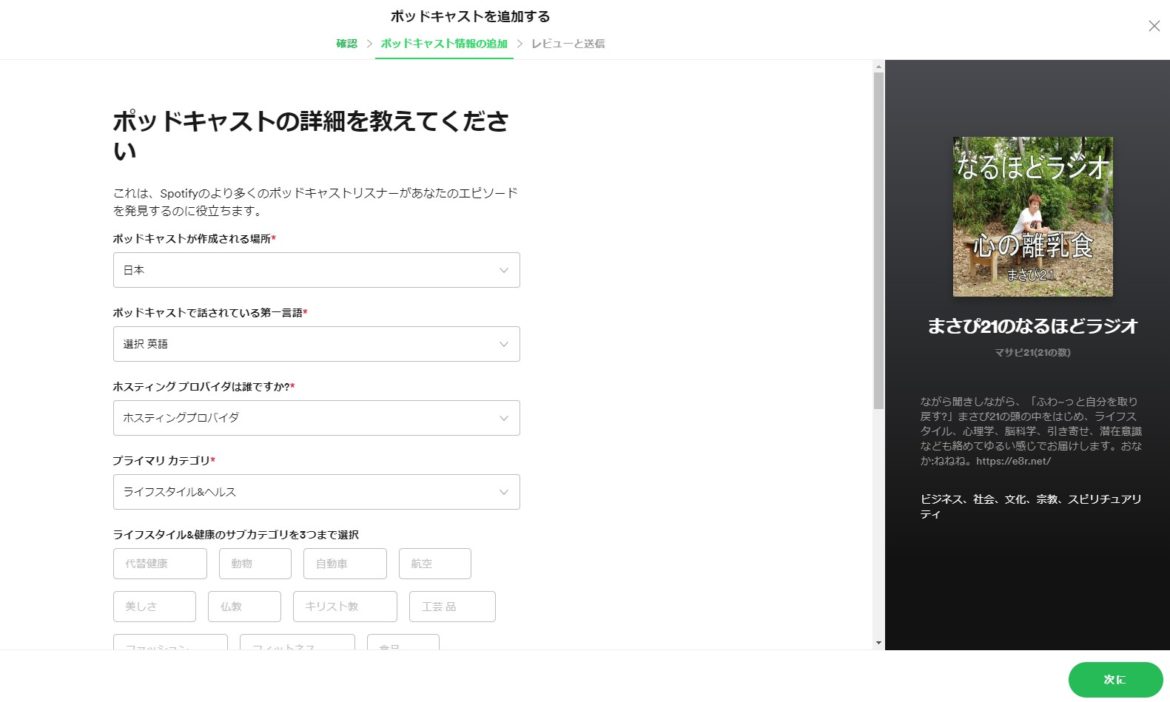
ブラウザと日本語翻訳が邪魔したのかもしれないが登録は出来ました
完了画面
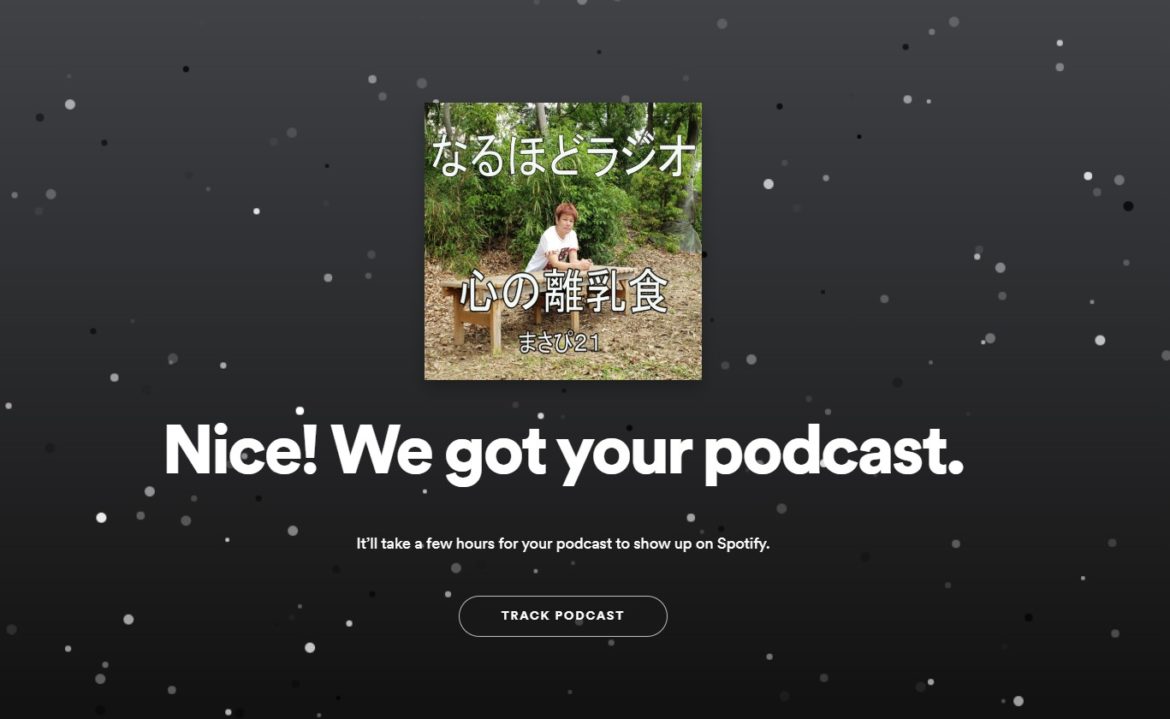

少し時差はあるかも知れないが、Spotifyのマイページから自分の番組を検索をしてみて、反映されていたらOKです
不安だったので別途SoundCloudも登録してRSSを記載したがエラーでした
エラーが出ると言う事は既に登録されているのだと判断
この時点でも日本語がおかしいので辞めました
SoundCloudは別にアップする必要があるがそれはそれで使う事にしました
番組(mp3)が出来た時
1 ワードプレスの記事投稿画面で投稿(自動でRSSが拾う 少し時差あり)
2 SoundCloudにもファイルをアップロード(SoundCloud内のユーザー用としてとりあえず)
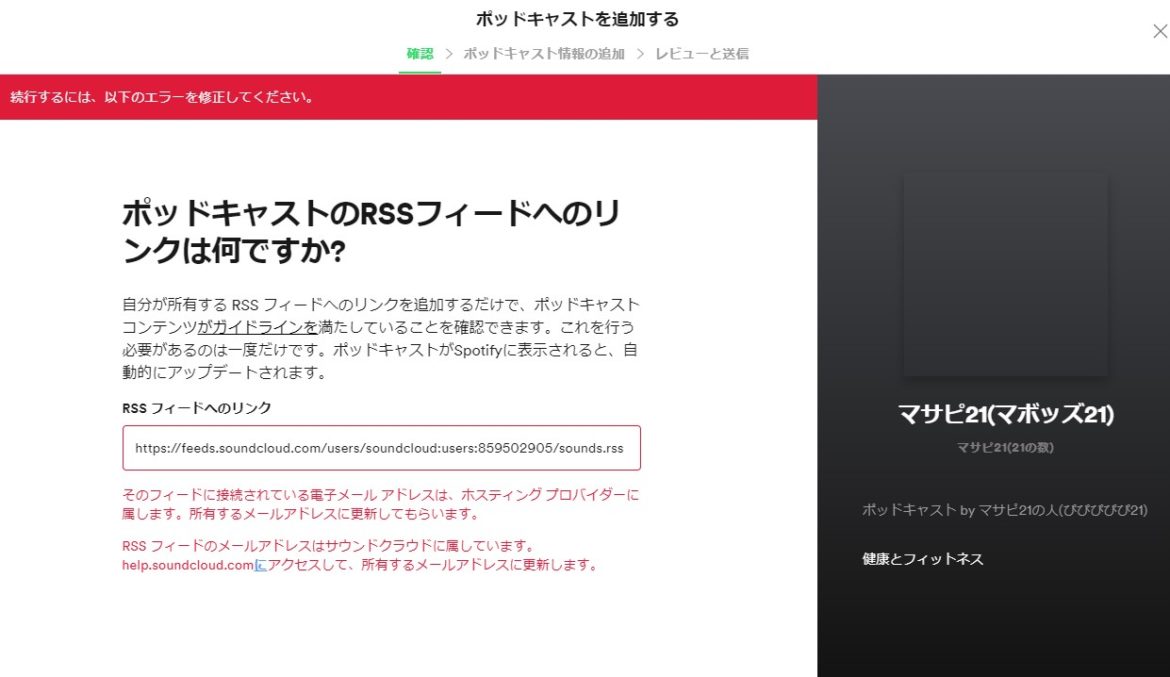
Appleでの配信
iTunesにRSS Feedを登録するのだが、二段階認証系がやたら面倒くさい
まぁ一度やれば済むので頑張って!
iTunesを起動してストアにアクセス
Podcastを送信する(右側)で進む
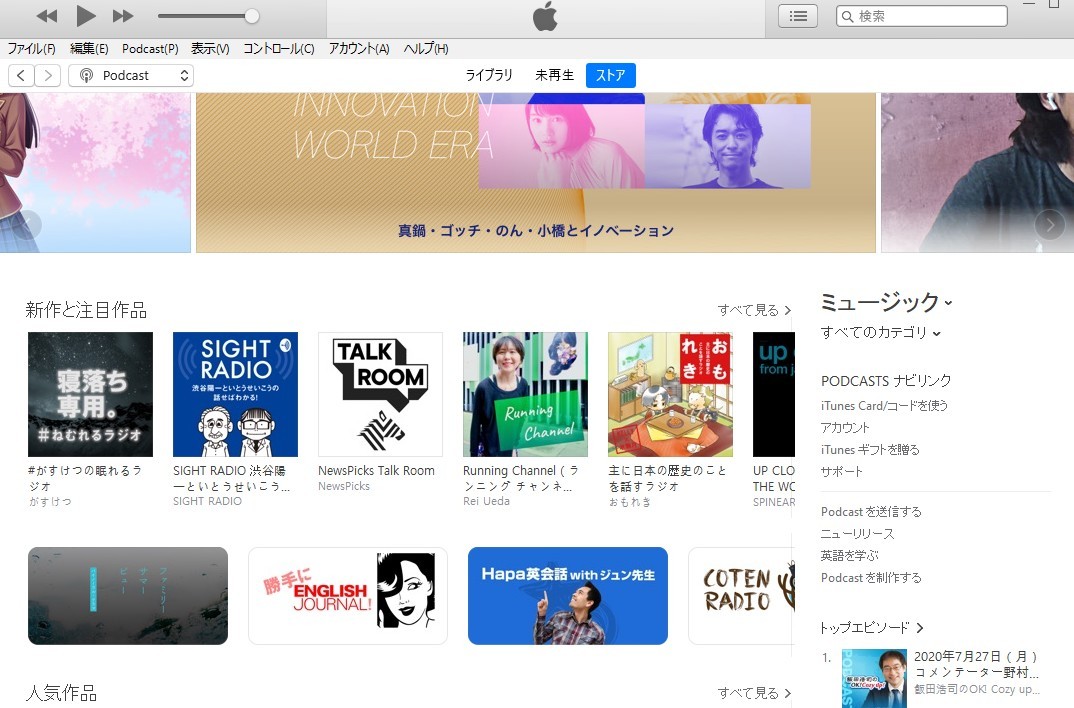
iTunes Connectに進む
登録済みなら問題なく進むがなければ登録の必要あり
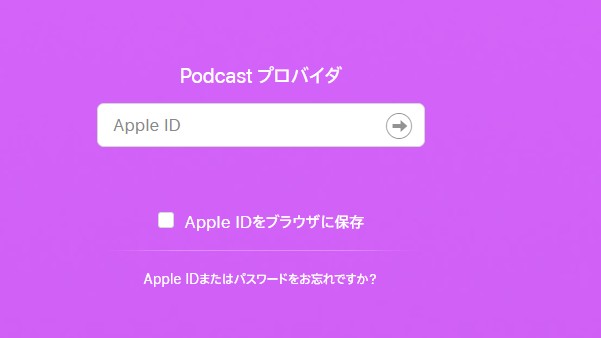

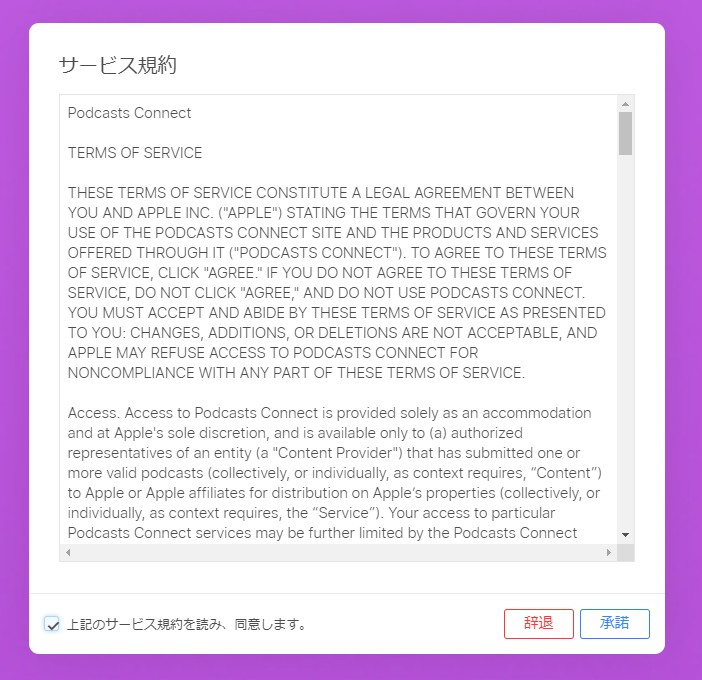
Podcast contentsで進む
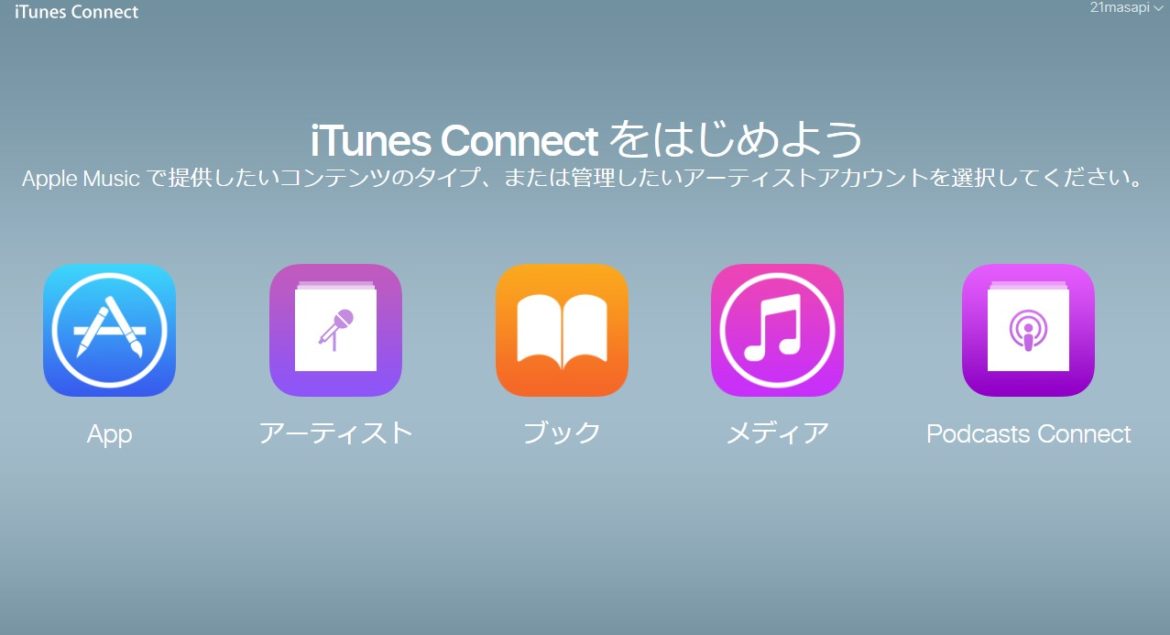
ようは以下の画面になりそこにRSSを入れればよい
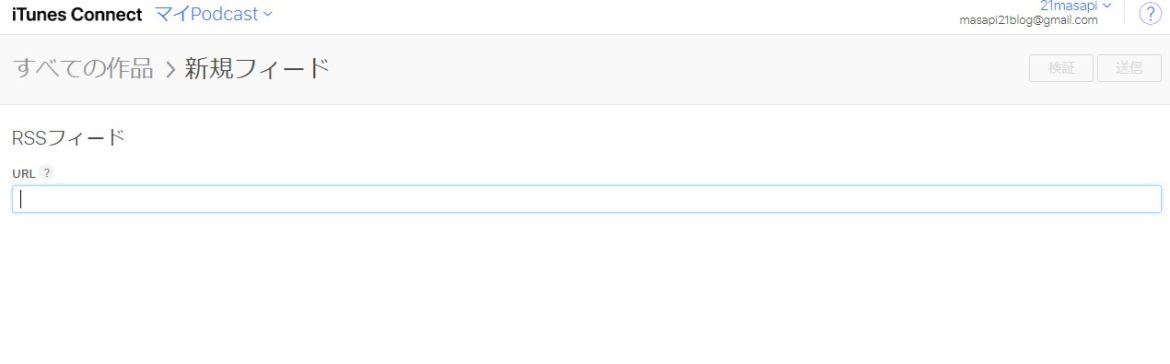
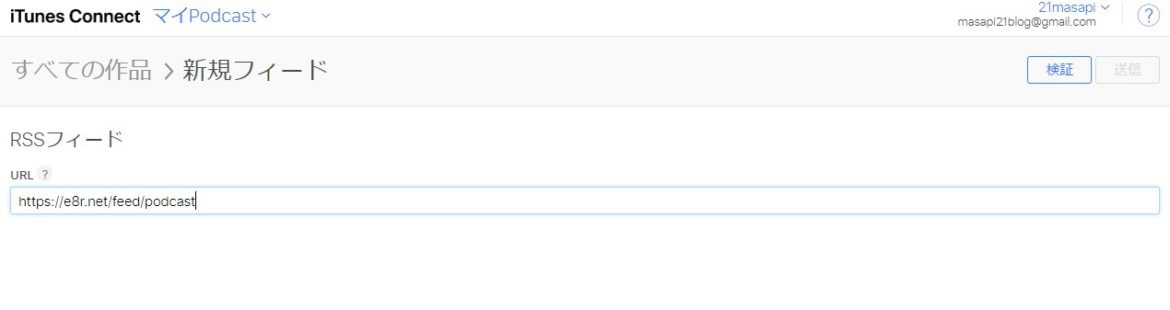
エラーが出る場合や進めない場合は以下で原因が特定出来ます
Cast Feed Validator
Submit your podcast RSS feed for analysis and get notified if there are issues with your feed, server, media, or artwork.
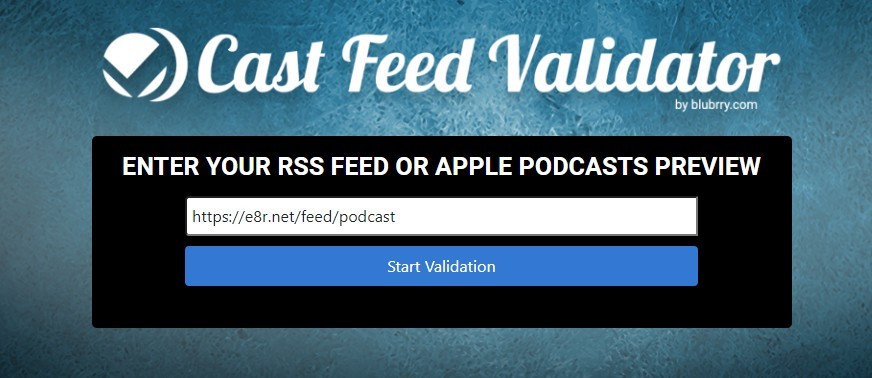
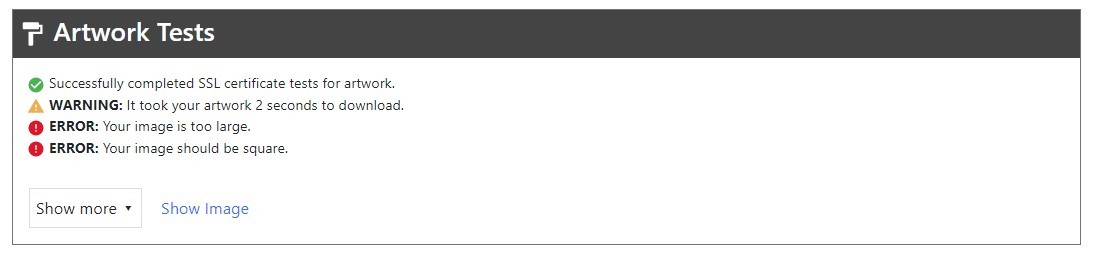
当方の場合登録画像が正方形で無かったのが原因で進めませんでした
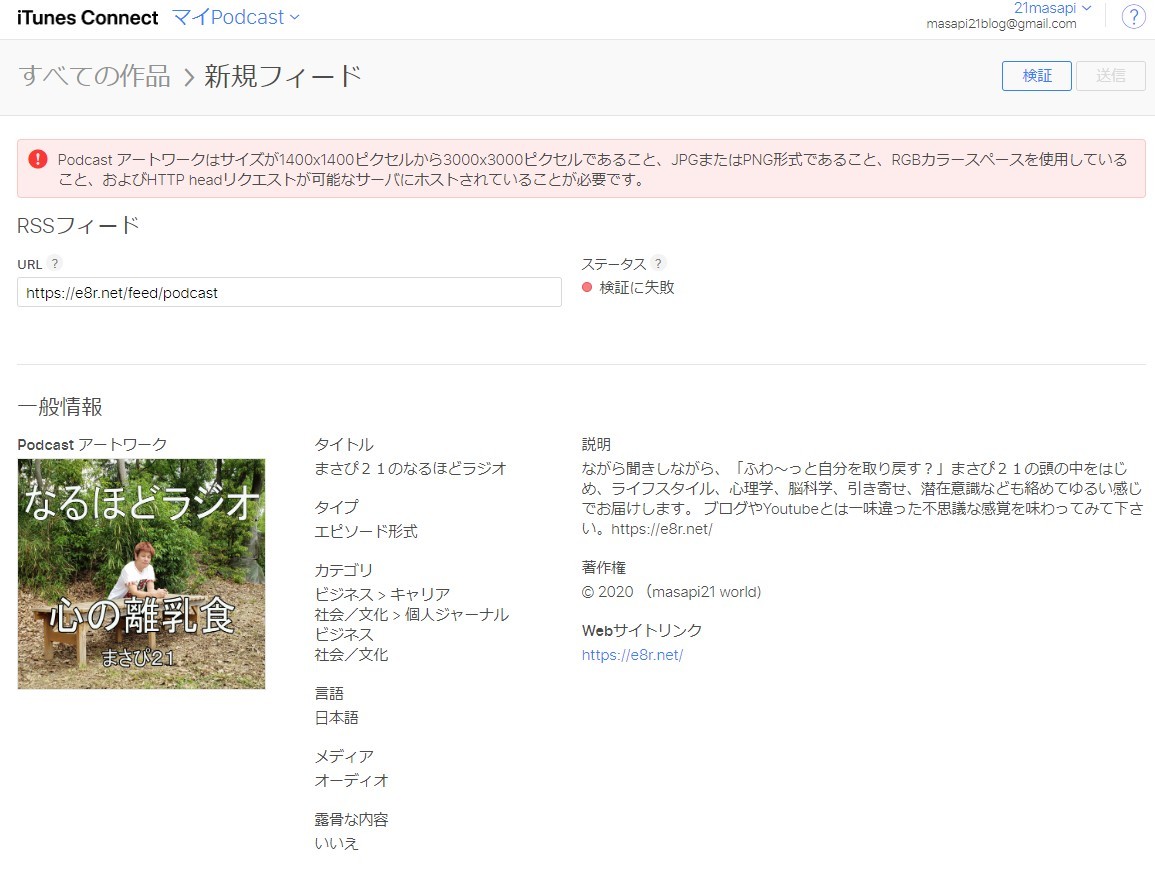
ステータスが送信完了になればOK
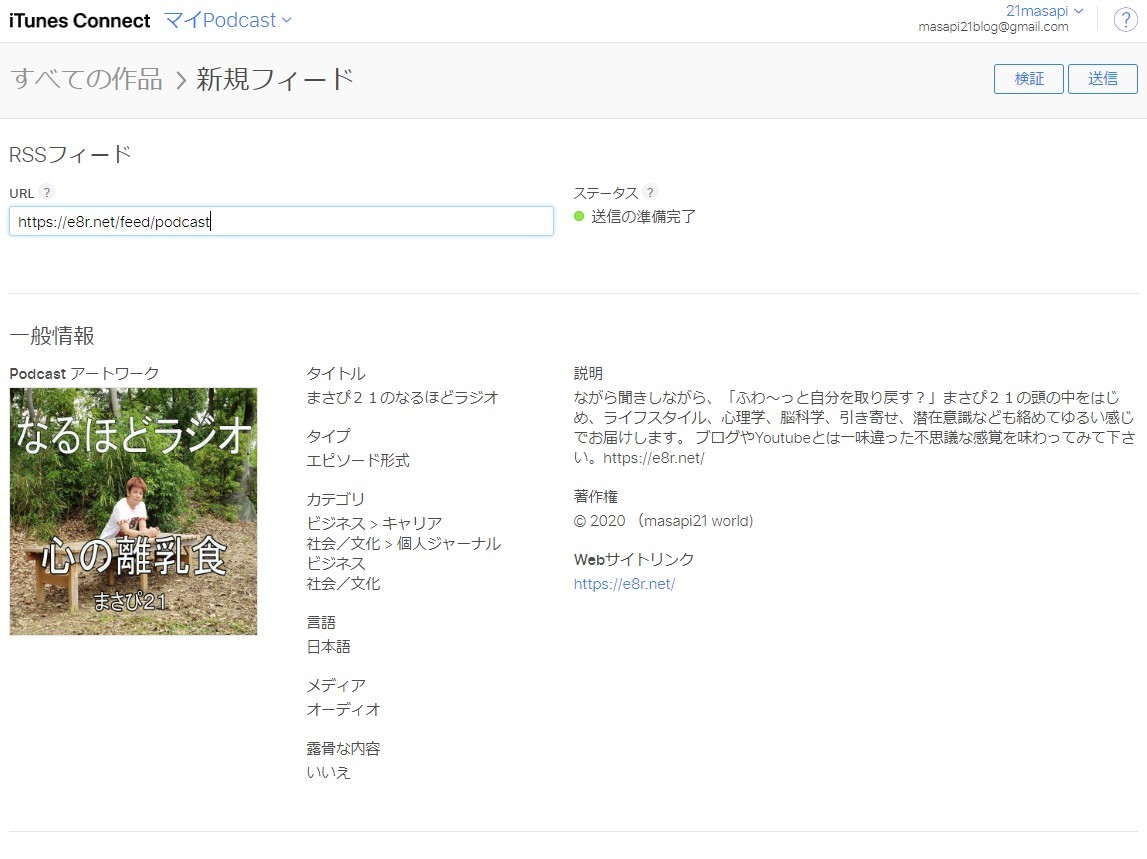
リクエストを受け付けたメールが届きます
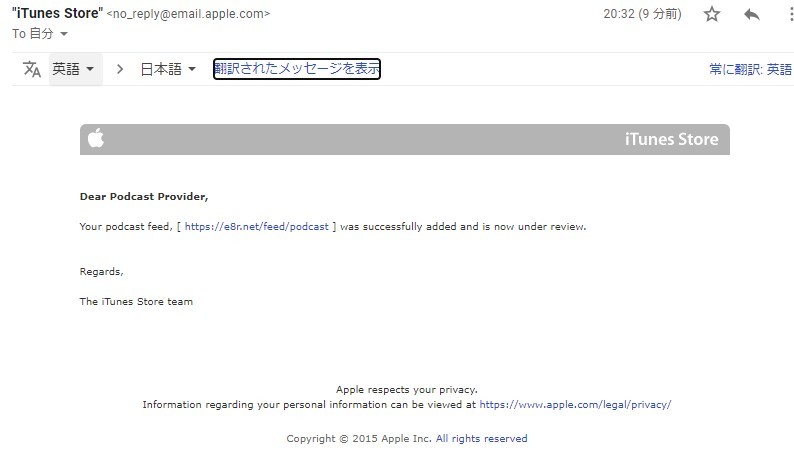
ここから審査が始まり合格なら数日程度でメールが届きます
当方の場合1日でした
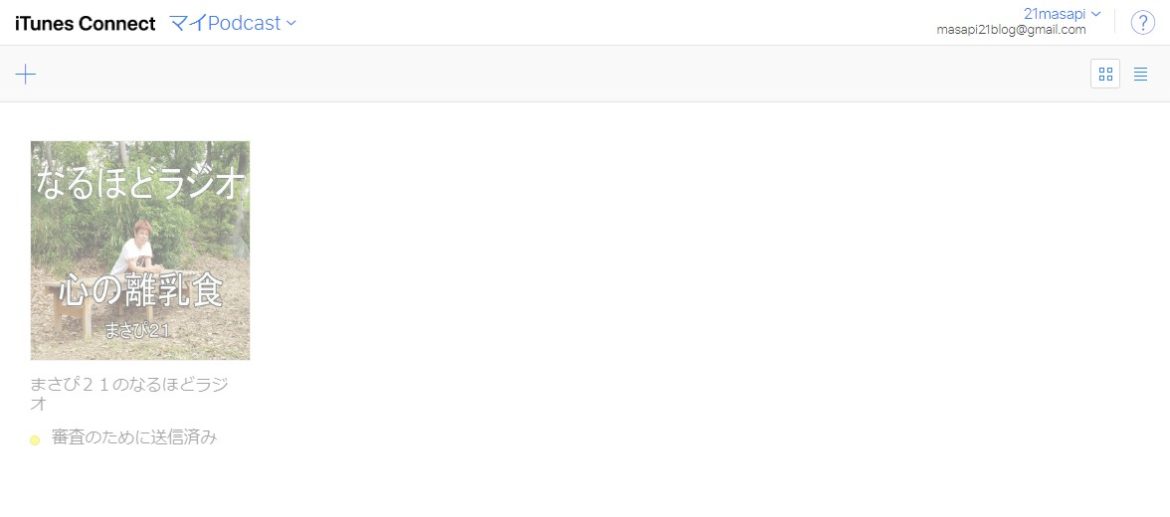
登録完了メール
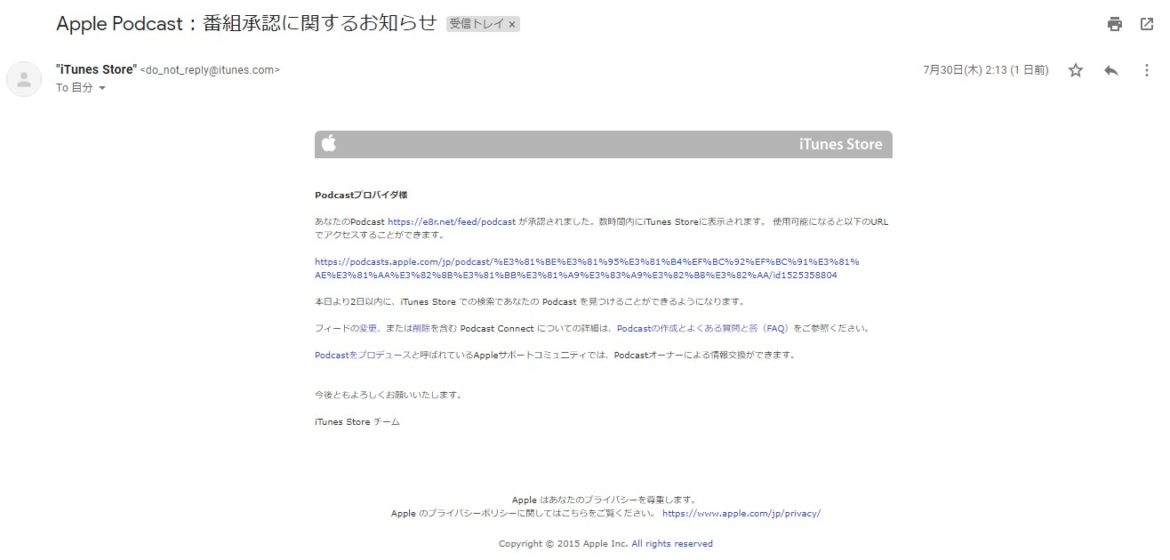
自分のPodcast画面

Google podcastへの配信
Google podcastは特に何かしなくても自動的に配信されるとも言われます
自動的にRSSを拾ってくれるということだったと思います。
サーチコンソールからサイトマップを送信したりいくつか方法があるが、このブログはSEO無視で作っていたので反映が遅く以下から登録する事にしました。
ログインしてRSSを登録するだけなので割愛します。
ポッドキャストマネージャー
soundcloud.comの扱い
soundcloud.comは収益化も出来ると聞いてやってみたが、そのためには有料会員になる必要がある
使い方として、メインはそれ以外でRSS自動収集で反映
soundcloud.comは別途アップするといった方法をとっている
なくても問題ないと思う
まとめと注意点
プラグインでRSSのURLを取得しそれぞれに登録するだけ
登録は一度だけでそれ以降は何かする必要はありません
mp3ファイルはポッドキャスト項目の部分からアップロードしないとRSSには反映されない
画像は正方形で用意しておく方が良い
サーチコンソール未導入なら導入しておいた方が良いかも知れない
プレイヤーの色や形などはお好きにどうぞ
最大アップロードファイルサイズを超過しているとアップロードできません。
【メディア】にアップロードする際の上限値と同じです。
- php.iniで設定する方法
- .htaccessで設定する方法
- functions.phpで設定する方法がありますが当方はエックスサーバーでしたのでphp.iniで値を変更しました
- 【サーバーパネル】>【php.ini設定】
- memory_limit
PHPのスクリプトが利用できるメモリ容量の最大値 - post_max_size
POSTデータの最大サイズ - upload_max_filesize
アップロードされるファイルの最大サイズ - 30Mから100M程度に変更しました
- 各サーバーにより違うと思いますのでお調べ下さい
宜しければ当方の番組も聞いてみて下さい
ながら聞きしながら、「ふわ~っと自分を取り戻す?」まさぴ21の頭の中をはじめ、ライフスタイル、心理学、脳科学、引き寄せ、潜在意識なども絡めてゆるい感じでお届けします。
ブログやYoutubeとは一味違った不思議な感覚を味わってみて下さい。
blog
Apple
Google Podcasts
With Google Podcasts, you can find and listen to the world's podcasts for free.
Spotify
soundcloud.com
お読みいただき有難う御座いました。